top of page


Describe your image
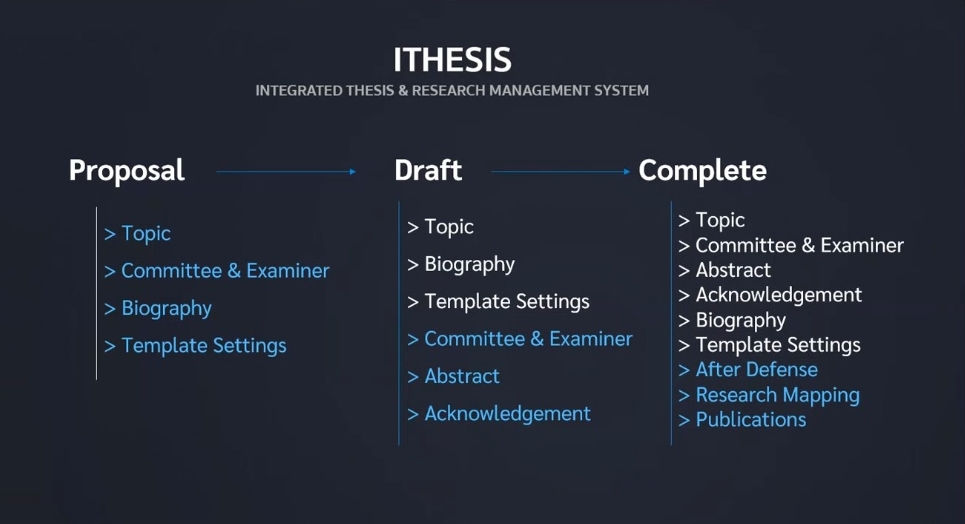
Describe your image

i-thesis3

Describe your image
1/4
เมนู Electronic Form
เป็นเมนูที่ใช้สำหรับกรอกข้อมูลเกี่ยวกับวิทยานิพนธ์ เพื่อระบบจะนำข้อมูลต่าง ๆ ไปสร้างเป็นรูปเล่มวิทยานิพนธ์ ซึ่งเมนู Electronic Form ประกอบด้วยหน้าแบบฟอร์มต่าง ๆ เมื่อทำการ Generate Template โดยใช้ iThesis Add-in ซึ่งจะอธิบายถึงการใช้งานในส่วนของ iThesis Add-in ต่อไป โดยในเมนู Electronics Form ประกอบไปด้วยเมนูย่อย 6 เมนู และเมนูเสริม Approval history
เมื่อนิสิตเริ่มใช้งาน i-thesis และยังไม่ได้รับการอนุมัติโครงร่างวิทยานิพนธ์ จะเห็นเมนูย่อยแค่เพียง 4 เมนูเท่านั้น คือ Topic, Committee & Examiner, Biography และ Template Settings ส่วนเมนูที่เหลืออีก 2 เมนู ได้แก่ Abstract และ Acknowledgement จะปรากฎขึ้นหลังจากที่นิสิตได้รับการอนุมัติโครงร่างวิทยานิพนธ์แล้ว
1. Topic
เป็นเมนูสำหรับกรอกหัวข้อวิทยานิพนธ์ ทั้งภาษาไทยและภาษาอังกฤษ โดยการกรอกหัวข้อวิทยานิพนธ์นั้น สามารถทำตัวเอียง ตัวห้อย หรือตัวยกได้ ด้วยแถบเครื่องมือที่ปรากฎอยู่ในระบบ
กรณีที่ต้องการทำตัวเอียงในหัวข้อวิทยานิพนธ์ มีขั้นตอนดังนี้
- ไฮไลท์ข้อความที่ต้องการใช้อักษรเป็นตัวเอียง
- คลิกที่เครื่องหมาย I : Italic
กรณีที่ต้องการทำตัวห้อยในหัวข้อวิทยานิพนธ์ มีขั้นตอนดังนี้
- ไฮไลท์ข้อความที่ต้องการใช้อักษรเป็นตัวห้อย
- คลิกที่เครื่องหมาย X2 : Subscript
กรณีที่ต้องการทำตัวยกในหัวข้อวิทยานิพนธ์ มีขั้นตอนดังนี้
- ไฮไลท์ข้อความที่ต้องการใช้อักษรเป็นตัวยก
- คลิกที่เครื่องหมาย X2 : Superscript
กรณีที่หัวข้อวิทยานิพนธ์มีความยาวมาก และเมื่อทำการ Generate Template แล้ว พบว่าหัวข้อวิทยานิพนธ์ที่ ปรากฎขึ้นบนหน้าปกมีการตัดคำขึ้นบรรทัดใหม่ไม่สวยงาม นิสิตสามารถแก้ไข หรือตัดคำเพื่อขึ้นบรรทัดใหม่ได้ด้วยการคลิกที่หน้าคำที่ต้องการให้ขึ้นบรรทัดใหม่ และกดปุ่ม Shift+Enter 1 ครั้ง เพื่อให้คำหรือประโยคนั้นขึ้นบรรทัดใหม่ และกด Save เมื่อดำเนินการเสร็จ และ กด OK เพื่อยืนยันการบันทึก
2. เมนู Committee & Examiner เป็นเมนูที่ใช้สำหรับกรอกข้อมูลประธานกรรมการ อาจารย์ที่ปรึกษาหลัก อาจารย์ที่ปรึกษาร่วม กรรมการสอบ หรือตำแหน่งอื่นๆ ที่ต้องปรากฎในเล่มวิทยานิพนธ์
เมื่อเลือกตำแหน่งของอาจารย์แล้ว ระบบจะปรากฏฟอร์มการกรอกข้อมูลตามตำแหน่งที่เลือก ซึ่งกรณีที่เลือกกรอกข้อมูลอาจารย์ที่ปรึกษาหลัก (advisor) ระบบจะปรากฎแบบฟอร์มที่ให้กรอกอีเมลและ เบอร์โทรศัพท์ แต่หากเลือกตำแหน่งอื่น ระบบจะไม่ปรากฏฟอร์มการกรอกข้อมูลอีเมลและ เบอร์โทรศัพท์
** ค้นหาชื่อด้วย ภาษาอังกฤษ
ถ้าหากนิสิตกรอกข้อมูลดังกล่าวครบถ้วนแล้ว คลิก Add/Save Committee เพื่อบันทึกข้อมูล
ระบบจะยืนยันการบันทึกข้อมูลบนส่วนแสดงผลหน้า Web-Portal
หากนิสิตต้องการแก้ไขข้อมูลอาจารย์ ให้คลิกที่เครื่องหมายรูปดินสอ หรือต้องการลบข้อมูล ให้คลิกที่เครื่องหมายถังขยะสีแดง เมื่อดำเนินการแก้ไขเสร็จสิ้น ให้คลิกที่ Save เพื่อบันทึกข้อมูล
การกรอกข้อมูลในเมนู Committee & Examiner นั้น สามารถแบ่งได้เป็น 2 กรณี คือ
1. กรณีกำหนดให้กรรมการสอบโครงร่างวิทยานิพนธ์ และกรรมการสอบป้องกันวิทยานิพนธ์ เป็นชุดเดียวกัน หากนิสิตได้รับการอนุมัติโครงร่างวิทยานิพนธ์, วิทยานิพนธ์ฉบับร่าง หรือวิทยานิพนธ์ฉบับสมบูรณ์แล้ว หากต้องการแก้ไขรายชื่ออาจารย์ จะต้องทำการยื่นคำร้องขอแก้ไขจากอาจารย์ที่ปรึกษาผ่านระบบและได้รับการอนุมัติ จึงจะสามารถแก้ไขได้ โดยวิธีการจะอธิบายในหัวข้อเมนู Revision & Approval
2. กรณีกำหนดให้กรรมการสอบโครงร่างวิทยานิพนธ์ และกรรมการสอบป้องกันวิทยานิพนธ์ เป็นคนละชุด เมื่อนิสิตกรอกข้อมูลอาจารย์ในครั้งแรก ให้นิสิตกรอกข้อมูลกรรมการสอบโครงร่างวิทยานิพนธ์ เมื่อได้รับอนุมัติโครงร่างวิทยานิพนธ์แล้ว ให้นิสิตเข้ามาที่เมนู Committee & Examiner อีกครั้ง จะพบว่าในเมนู Committee & Examiner จะแบ่งข้อมูลอาจารย์ออกเป็น 2 ส่วน คือ Proposal และ Thesis
3. เมนู Abstract เป็นเมนูสำหรับกรอกข้อมูลบทคัดย่อ (Abstract) เพื่อแสดงข้อมูลที่สำคัญในงานวิจัย โดยนิสิต จะต้องกรอกข้อมูลทั้งภาษาไทยและภาษาอังกฤษ พร้อมทั้งระบุคำสำคัญ (Keyword) ของวิทยานิพนธ์ สำหรับการเขียนบทคัดย่อผ่านฟอร์มในระบบนั้น สามารถทำตัวอักษรให้เป็นตัวเอียง ตัวห้อย หรือตัวยกได้ โดยการใช้แถบเครื่องมือที่อยู่ในระบบ
การกรอกข้อมูลบทคัดย่อ (Abstract)
กรอกข้อมูลบทคัดย่อภาษาไทยลงในกล่องข้อความของ Abstract (TH) และบทคัดย่อภาษาอังกฤษ ลงในกล่องข้อ ความของ Abstract (EN) โดยนิสิตสามารถทำตัวอักษรให้เป็นตัวเอียง ตัวห้อย หรือตัวยกได้ โดยการใช้แถบเครื่องมือที่อยู่ในระบบ
กรณีที่ต้องการขึ้นย่อหน้าใหม่ วางเคอร์เซอร์เม้าส์ บริเวณข้อความที่จะให้ขึ้นย่อหน้าใหม่ > Enter 1 ครั้ง
การกรอกข้อมูลคำสำคัญ (Keyword)
เพิ่มคำสำคัญภาษาไทยลงไปในช่อง KEYWORD (TH) และคำสำคัญภาษาอังกฤษลงไปในช่อง KEYWORD (EN) เมื่อพิมพ์คำสำคัญลงในช่องแล้ว ให้คลิกที่ ADD เพื่อเพิ่มคำสำคัญ โดยการพิมพ์คำสำคัญนั้น ให้พิมพ์ทีละคำ แล้วคลิก ADD แล้วจึงพิมพ์คำถัดไป
4. เมนู Acknowledgement เป็นเมนูที่ใช้สำหรับกรอกข้อมูลประกาศคุณูปการ ซึ่งเป็นข้อความที่กล่าวถึงผลงานและแสดงความขอบคุณบุคคลที่เกี่ยวข้องหรือที่ให้ความช่วยเหลือต่าง ๆ ทั้งนี้ฟอร์มการกรอกข้อมูล ของประกาศคุณูปการ จะมีความแตกต่างจากฟอร์มของหัวข้อวิทยานิพนธ์ และบทคัดย่อ ตรงที่ฟอร์ม ของประกาศคุณูปการจะไม่มีเครื่องมือในการทำเป็นตัวเอียง ตัวห้อย หรือตัวยก
นิสิตทำได้โดย กรอกข้อมูลประกาศคุณูประกาศลงในกล่องข้อความของ Acknowledgement text
5. เมนู Biography เป็นเมนูที่ใช้สำหรับกรอกประวัติของนิสิตนักศึกษาผู้เขียนวิทยานิพนธ์ โดยระบบมีแบบฟอร์มการกรอกข้อมูลประวัติอยู่ 2 แบบ ได้แก่ แบบฟอร์มหน้าประวัติ และแบบฟอร์ม CV โดยนิสิตกรอกข้อมูลให้ครบถ้วน และกด Save เพื่อบันทึกข้อมูล
เมื่อ Generate Template จาก iThesis Add-in จะได้หน้าประวัติผู้วิจัย
6. เมนู Template Settings เป็นเมนูสำหรับตั้งค่าภาษา รูปแบบตัวอักษร และขนาดของตัวอักษรที่จะใช้ในเล่มวิทยานิพนธ์
นิสิต เลือกภาษาและรูปแบบองตัวอักษร (Font) ที่จะใช้เขียนวิทยานิพนธ์ โดยหน้าที่นิสิตสามารถตั้งค่าได้ประกอบด้วย
6.1. หน้าอนุมัติวิทยานิพนธ์
6.2. หน้าบทคัดย่อภาษาไทย
6.3. หน้าบทคัดย่อภาษาอังกฤษ
6.4. หน้าประกาศคุณูปการ
6.5. หน้าประวัติผู้เขียนวิทยานิพนธ์
นิสิตสามารถตั้งค่า สารบัญภาพ และสารบัญตาราง และกด Save ข้อมูล เมื่อนิสิตตั้งค่า Template เรียบร้อยแล้ว



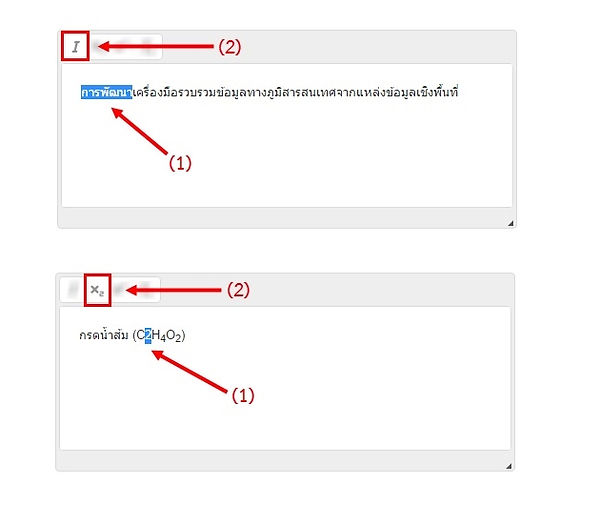

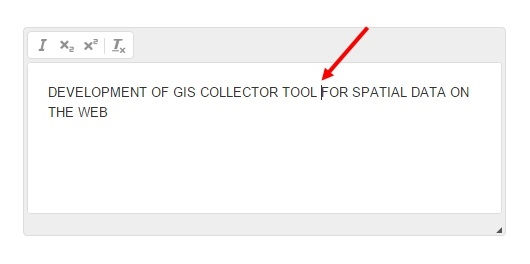


















bottom of page